
Tableau 設定・小技備忘録
どこで設定するんだっけー?と忘れやすい内容を残します。
該当データがなくても空の行を表示
ダッシュボードのアクションフィルターかけると、空データのせいでテキスト表の大きさが変化して、うっ気持ち悪い!となることありますよね。
該当するデータがなく空の場合、既定で非表示になるためです。
しかし、表示したい場合は、
「分析」>「表のレイアウト」>「空の行を表示する」を選択します。

石嶺さんは出荷モードで即日配送の利用はないが、空白でも表示します。
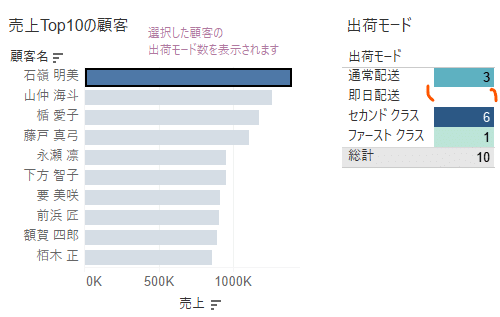
数値の書式設定
書式設定を「カスタム」にして、下記のパターンで入力する。
①プラス値の設定;②マイナス値の設定;③ゼロの設定
セミコロン(;)区切りで書式を設定
(例)千の区切りカンマありで、プラスは先頭に+マイナスは先頭に-をつけ、ゼロはそのまま
+#,##0;-#,##0;0
Tableau 公式ヘルプ:数字と NULL 値の書式設定
Tableauテキスト表
列の総計を上に表示する
「分析」>「合計」>「列の総計を表示」で、まずは一番下に表示される。
「分析」>「合計」>「列合計 (上に表示)」で上に表示される。
列の総計表示を削除する
「分析」>「合計」>「列の総計を表示」をクリックし未選択にする。
ハイライト表とメジャー毎異なる色付け
マークカードの「自動」を「四角」に変更する。
マークラベルのメジャーバリューをCtlを押しながら色にドロップ。
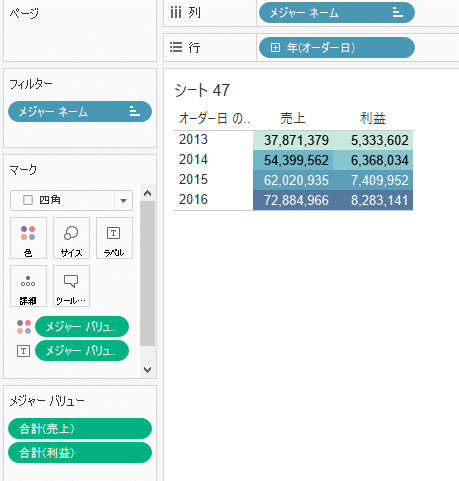
メジャー毎に異なる色付けを行う場合は、
色の「メジャーバリュー」を右クリックし、「別の凡例を使用」を選択。

色の凡例が右側に表示されるので、メジャー毎に色を設定します。
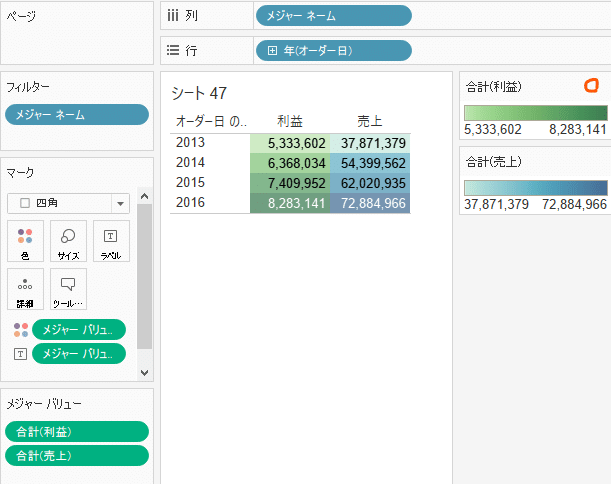
今のつぶやき
すぐ忘れるので、まとめておくのは大事!
この間、アカウントの問題で会社のPCが10日ぐらい使えない問題が発生しました。びっくり!
やることがなかったので、個人PCでTableauのe-ラーニングとかやって、ついでに、Tableauの検定(Tableau Certified Data Analyst)を自宅から受験してみました。
うーん、試験ガイドに書いてある内容がまんべんなく出題されました。
ただ、サービス問題もそこそこあり(例えば、SELECT aaa from ttt WHERE bb=1 の大文字の部分を選択する等)ました。
しかし、質問の意味がわかりにくく、きっとコレなんだろうけど、質問の内容からだとコレだしひっかけなのかな・・が数問ありました。
↑に書いたテキスト表のメジャー毎の色の設定は、実技で出ましたね。
やっぱり、回答ほしいな、、のモヤモヤ
Data Saber挑戦から2か月間でここまで力がついたのには驚きです!
Ord1も良くわからない、投稿記事も書けない状態から始めたのに・・
ありがとうーー (←まだ終わってないけど・・)
まだまだ がんばるよ~
この記事が気に入ったらサポートをしてみませんか?
